电脑桌面长截图 电脑如何进行长截图
更新时间:2023-12-13 13:46:05作者:yang
在现如今数字化的时代,电脑已经成为人们生活和工作中不可或缺的工具,无论是处理文件、上网冲浪还是进行娱乐,电脑的功能越来越多样化。在使用电脑的过程中,我们常常会遇到需要截取长页面的情况,例如整个网页、长微博或是长聊天记录等。为了解决这个问题,电脑已经提供了长截图的功能,让我们能够方便地捕捉长页面的内容。接下来我们将介绍电脑如何进行长截图,让您轻松应对各种截图需求。
具体步骤:
1.电脑QQ后台运行,键盘按下CTRL加out加a。点击中间的长截图图标。
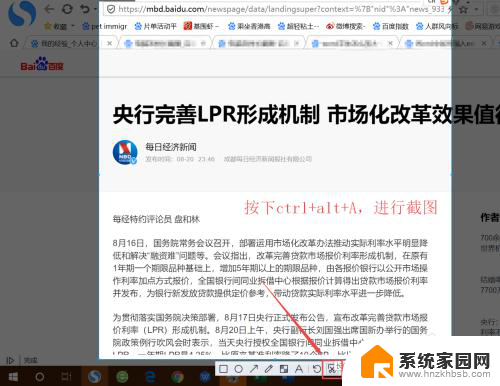
2.鼠标上下拖动,形成长截图,在右侧可以进行预览。
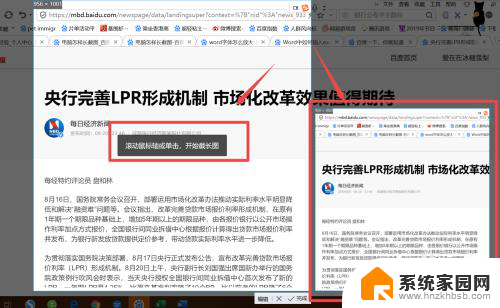
3.点击底部编辑图标。
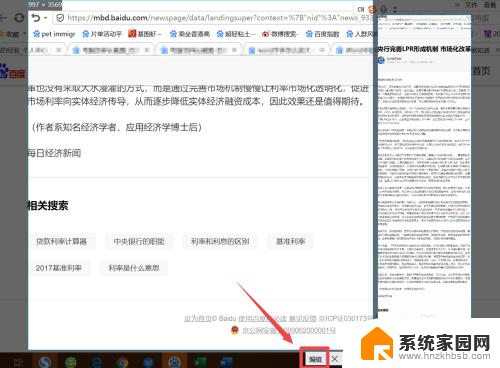
4.点击选择下方工具,对长截图进行编辑。
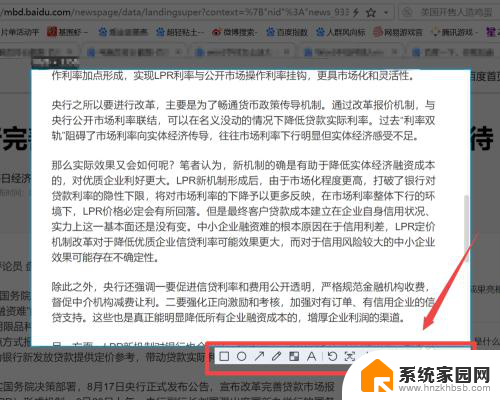
5.完成以后,点击右下角的勾勾。
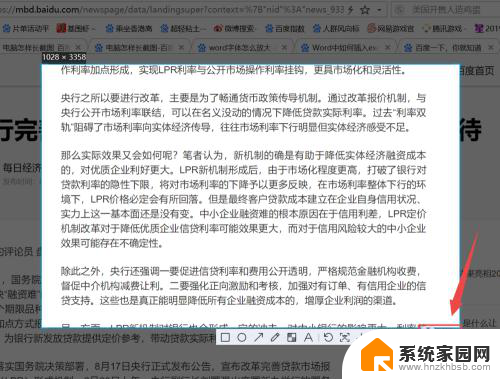
6.打开和好友的聊天界面,键盘按下CTRL加v粘贴长截图。点击右下角的发送图标。
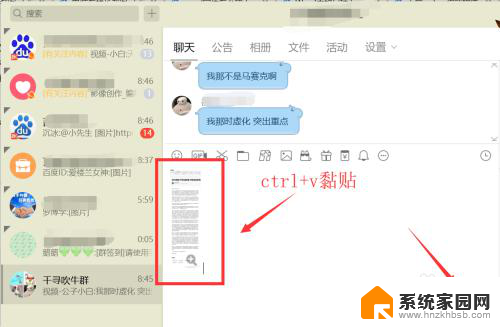
7.方法总结:
1、键盘按下CTRL加out加a。点击中间的长截图图标
2、鼠标上下拖动,形成长截图,在右侧可以进行预览
3、点击底部编辑图标
4、点击选择下方工具,对长截图进行编辑
5、点击右下角的勾勾
6、键盘按下CTRL加v粘贴长截图。点击右下角的发送

以上是电脑桌面长截图的全部内容,如果遇到这种情况,你可以按照以上步骤解决,非常简单快速。
电脑桌面长截图 电脑如何进行长截图相关教程
- 笔记本如何截长图 电脑上如何进行全屏截长图
- qq电脑长截图如何截取 电脑版QQ如何进行长截图
- 电脑截图截长图怎么弄 电脑上如何使用截长图功能
- 电脑截图怎么滚动截长图 Windows 10 如何进行滚动截图
- iphone怎么截长屏幕截图 iPhone12如何进行长截屏设置
- 电脑表格截图怎么截长图 Excel表格太长如何一次性截图
- 电脑文档截图怎么截长图 电脑上怎么截取长图
- 电脑上怎么长截图按什么键 电脑截长图的截图步骤详解
- 如何电脑滚动截屏长图 电脑怎样进行滚动截屏
- 苹果电脑长截图怎么截 苹果Mac电脑长截图操作步骤
- 小爱音响能和电脑连接吗 小爱音响电脑蓝牙连接方法
- 电脑怎么把图片设置成壁纸 如何将电脑桌面图片设为壁纸
- 如何给照片设置密码 怎么在照片上添加密码
- 电脑桌面变横向了怎么还原 电脑横屏设置方法
- 索爱蓝牙音箱怎么连接手机 索爱蓝牙音箱手机连接教程
- 13pro动态壁纸怎么设置 iPhone13promax动态壁纸设置步骤详解
电脑教程推荐
- 1 小爱音响能和电脑连接吗 小爱音响电脑蓝牙连接方法
- 2 如何给照片设置密码 怎么在照片上添加密码
- 3 电脑桌面变横向了怎么还原 电脑横屏设置方法
- 4 13pro动态壁纸怎么设置 iPhone13promax动态壁纸设置步骤详解
- 5 微信怎么@多人 微信群里如何@别人/@多个人
- 6 光盘刻录怎么删除文件 如何使用光盘刻录数据文件
- 7 电脑上的文件怎么传到ipad上 通过何种途径将电脑文件传入iPad
- 8 钉钉在电脑上怎么设置自动登录 钉钉电脑版开机自动登录设置方法
- 9 怎样设置手机锁屏时间 手机自动锁屏时间设置方法
- 10 windows defender删除文件恢复 被Windows Defender删除的文件怎么找回